#CAD2014#-CAD如何设置显示单位
来源:网络收集 点击: 时间:2024-03-06【导读】:
#CAD2014#-CAD如何设置显示单位?CAD是目前计算机辅助设计(Computer Aided Design)领域最流行软件,在这里跟大家分享CAD设置显示单位的方法。工具/原料moreCAD2014方法/步骤1/7分步阅读 2/7
2/7 3/7
3/7 4/7
4/7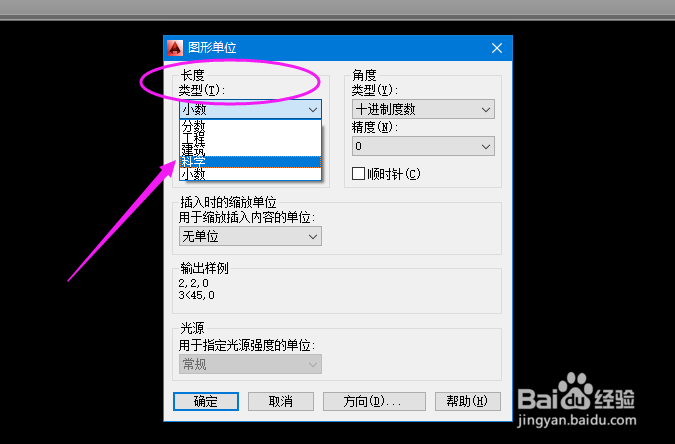 5/7
5/7 6/7
6/7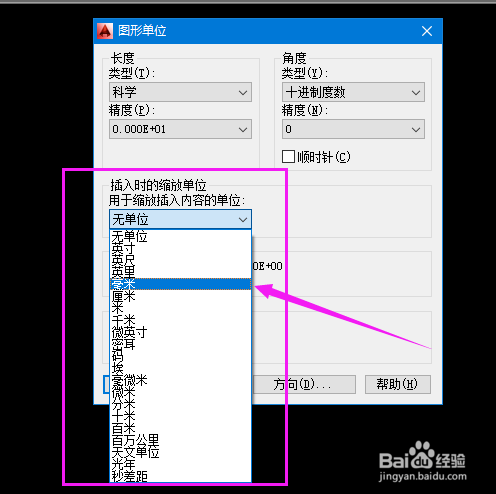 7/7
7/7 注意事项
注意事项
打开CAD2014工具,然后在CAD绘图区域里输入un,中文输入法状态下会出现对话框,如图所示。
 2/7
2/7然后按一下键盘上的“shift”键,或者是回车键,之后命令输入完成,按回车键,或者通过鼠标选择“UNITS”如图所示。
 3/7
3/7进入到CAD的单位对话框“图形单位”,如图所示。
 4/7
4/7然后点击“长度”选项下的“类型”,在下拉菜单中可以选择“分数”、“工程”、“科学”“小数”等设置数字的类型,如图所示。
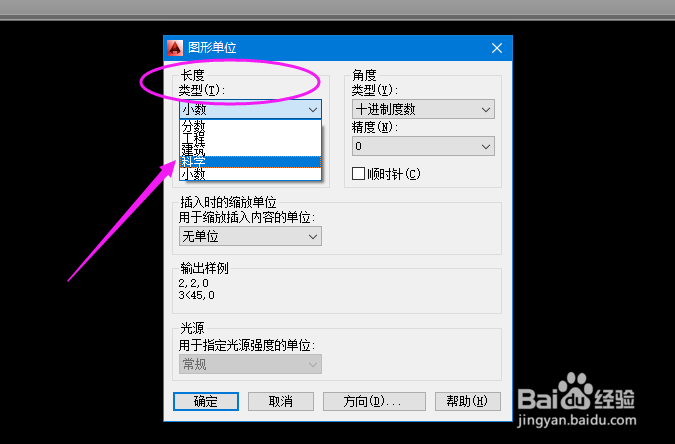 5/7
5/7在图形单位对话框里面有个“精度”选项,可在其下拉菜单中选择需要设置的数值精度,如图所示。
 6/7
6/7在“插入时的缩放单位”选项下,可以设置显示数字的单位,可以根据需要设置为英制或者公制,如图所示。
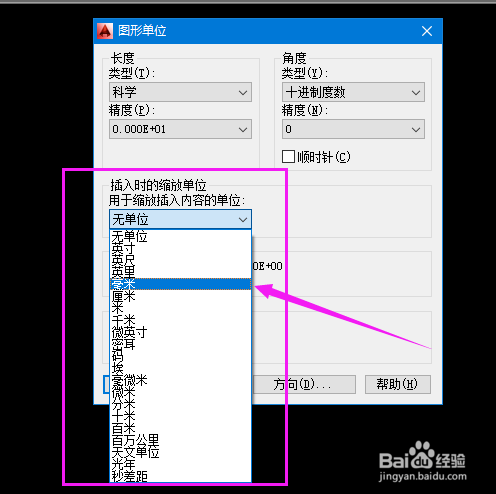 7/7
7/7设置完成之后,点击对话框下方的“确定”即可,如图所示。
 注意事项
注意事项CAD2014显示单位的设置方法也可用在其他类型CAD中
AUTOCADCAD2014CAD显示单位CAD单位设置版权声明:
1、本文系转载,版权归原作者所有,旨在传递信息,不代表看本站的观点和立场。
2、本站仅提供信息发布平台,不承担相关法律责任。
3、若侵犯您的版权或隐私,请联系本站管理员删除。
4、文章链接:http://www.1haoku.cn/art_262893.html
上一篇:苹果手机如何将控制中心的手电筒删除
下一篇:苹果手机怎么设置锁屏时不要显示应用通知
 订阅
订阅